AD快捷键
快捷键要处在英文模式的情况下才可以使用:
AD测量快捷键:R
AD对齐快捷键:A
AD切换单位快捷键:Q
AD改变栅格快捷键:G
AD视图配置快捷键:L
AD强制关闭错误快捷键: TM
AD放大镜快捷键:Shift+M
AD隐藏当前层快捷键:Shift+S
AD快速锁定保护板快捷键:V+F
AD切换布线角度快捷键:shift+z+空格
AD选择多个东西快捷键:Shift (PADS是Ctrl)
AD将器件放在底层快捷键:左键按住器件+L(镜像)
AD2D3D快捷键:2和3 (旋转3D图:shift按住然后加鼠标右键)
AD常用功能
-
AD中如何倒角:修改-倒角-然后选R-输入半径-选择两条线即可
-
AD复制功能:先选中一个东西,然后复制,再点击这个东西的中心,再黏贴,就不会乱跑了
-
AD设置画图区域:设计-板子形状-按照选择对象定义
-
AD如何生成PCB库:设计-生成PCB库-保存(保存完它会把这个PCB里面所有的封装全部保存进来)如果要改封装,直接在这个库里面改即可,也可以新建一个新的空白封装,然后画完,在原理图里面重新选择新封装,然后导过去就可以了,或者画完也可以在库里面直接拉进去
-
AD多边形重新修正与在线DRC功能(还有一个常用的旋转角度):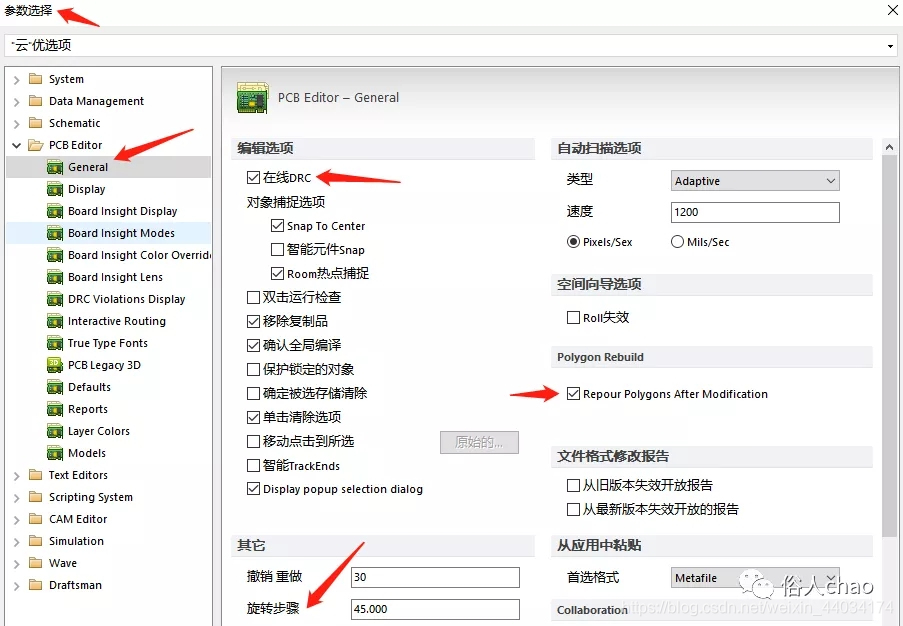
-
如何设置两个网络之间的间距 还可以设置优先级
还可以设置优先级

-
如何隐藏禁止区域与显示最初电路走线(有些图可能会隐藏多边形)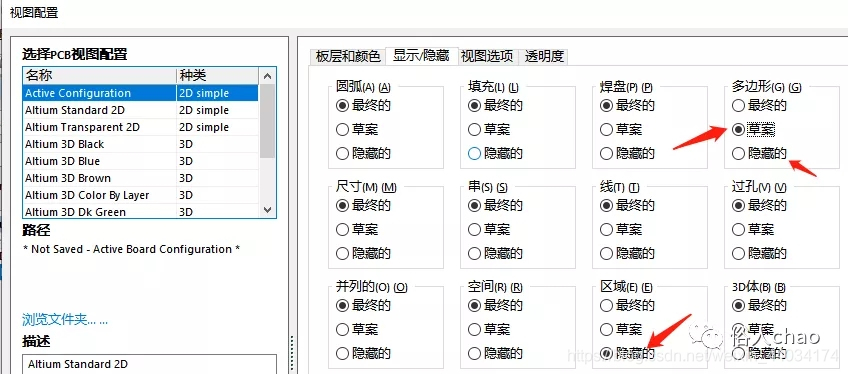
-
捕捉与清除功能
-
如何添加一个层:
右键最下面的任意层-打开层堆栈管理器-打开Add Layer-再点击Add Layer-添加完成
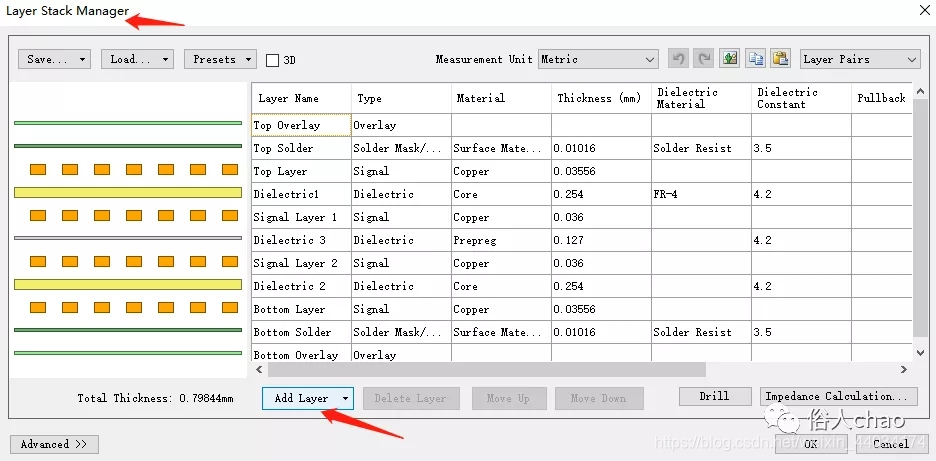
-
CAD板宽如何导入AD:将CAD改为DXF格式之后,在AD选择文件-import-DXF,选择DXF文件,然后选择单位,再设置一下定位点就可以了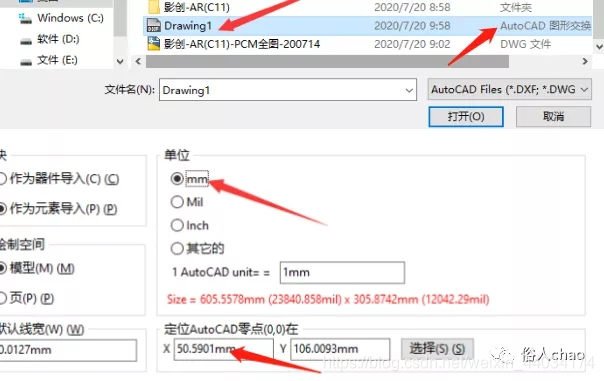
-
焊盘贴着板框报错解决方法:首先获取问题焊盘的名称
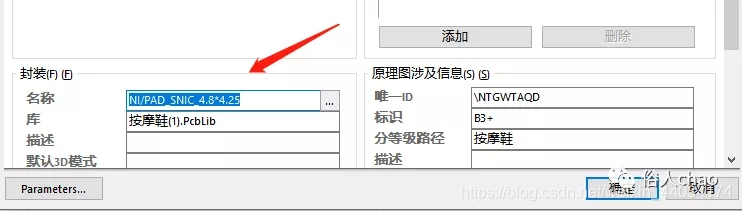
然后在规则中使用HasFootprint设置其间距为0
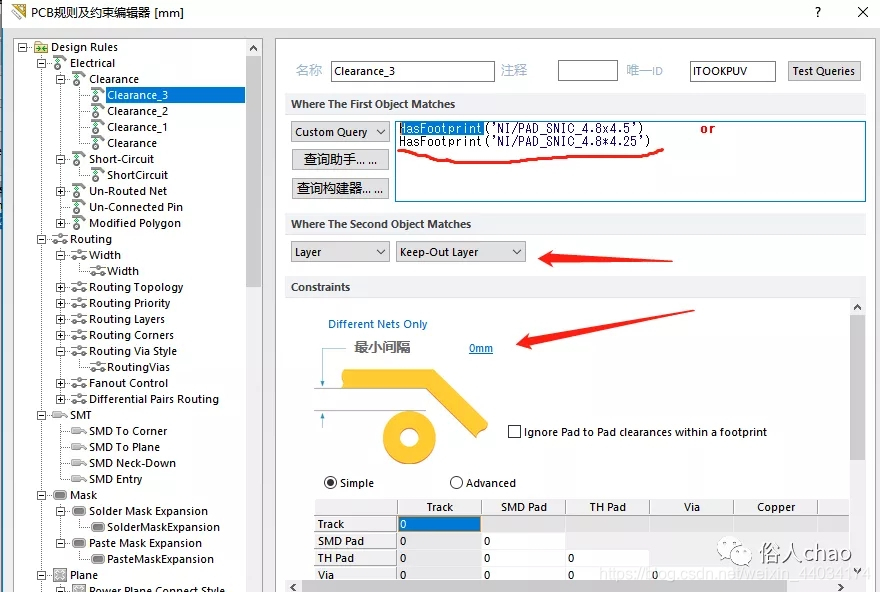
-
斜角焊盘报错解决方法:在规则中修改最小垂直间距与最小水平间距
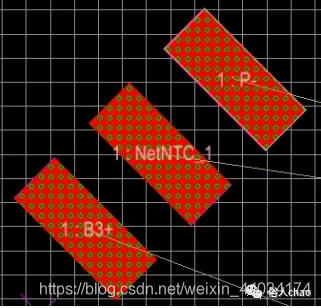
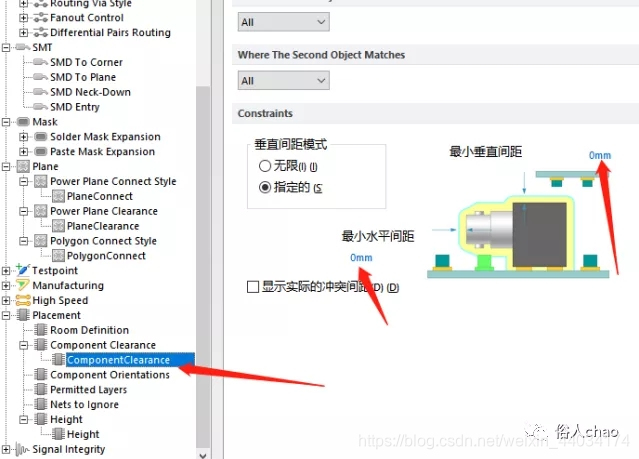
-
过孔报错解决方法:
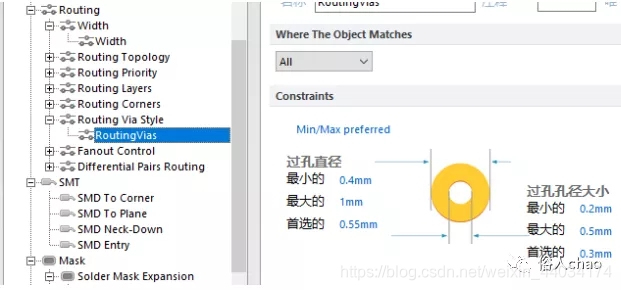
-
AD如何添加设置网络:设计——网络表——编辑网络
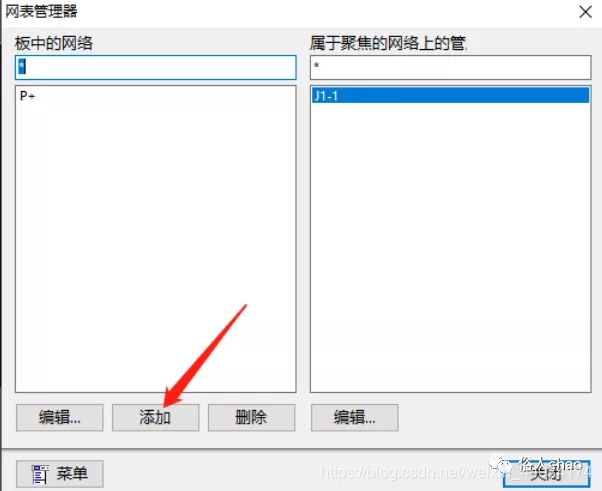
-
AD检查功能:
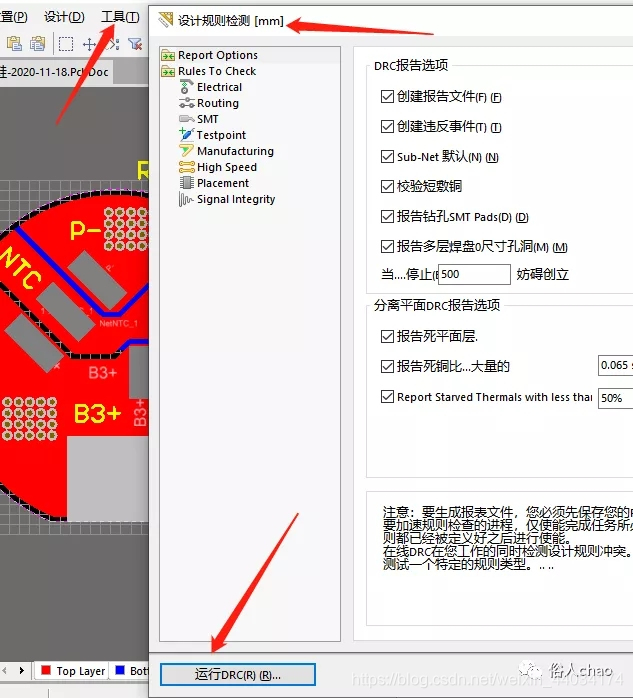
AD检查与画图
-
IC、MOS等有涉及到引脚区分的元件都要逐一检查引脚与连线
-
AD画图时要边画边泪滴会比较好看,画完再泪滴有些会糊掉
-
AD画图时可以用现有的工程,然后把原有的东西删掉用,这样就不用重新设置规则了
-
不管是在画PCB图还是原理图时,都不要忘记实时保存
-
AD边框层设置为:Keep-Out Layer
-
AD优势:导线可以根据规则自动避让
-
如何快速给一个焊盘加上圆型覆铜,先用直角走线画4分之一圆,然后按Shift加Z加空格,改为圆弧走线,就可以4分之一4分之一的画,很快。画完一个就够了,其他的可以复制黏贴
-
别人的图可能隐藏了图层和覆铜
-
Top层贴片焊盘由这三层组成
-
覆铜常用轨迹宽度与栅格尺寸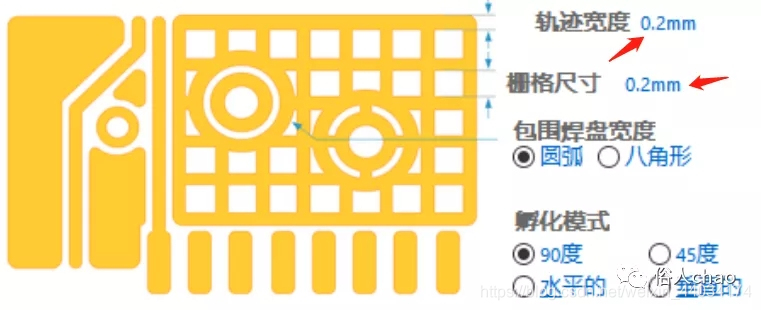
-
AD画元件时,引脚有4个小点的一边朝外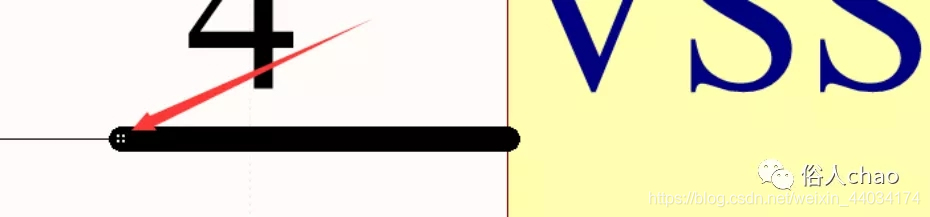
-
AD焊盘设置: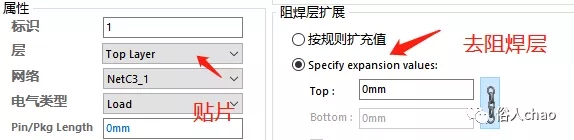
-
局域网冲突错误解决方法:出现以下错误时,是因为注册信息与别人重合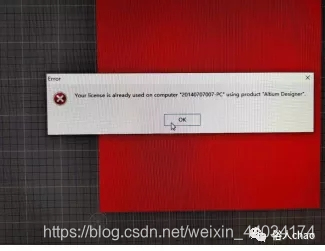
第一种解决方法比较简单,就是右键旁边360那个小圈圈,在上网管理中把AD禁用掉就好了
还有一种方法就是修改.alf文件,然后把这个文件添加到这个里面即可
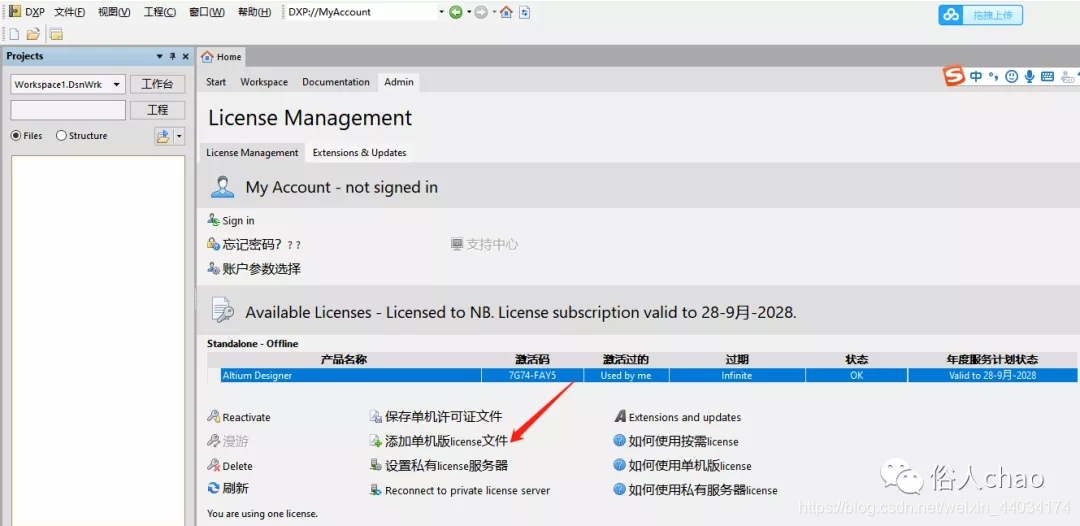
有任何疑问或指教都可以直接联系我哦!
关注微信公众号,后台回复"AD"即可获得:
AD17、AD15安装包以及AD15防局域网冲突文件

本文内容由网友自发贡献,版权归原作者所有,本站不承担相应法律责任。如您发现有涉嫌抄袭侵权的内容,请联系:hwhale#tublm.com(使用前将#替换为@)